WhatsApp: como recuperar mensagens e conversas apagadas


Apagou sem querer uma mensagem no WhatsApp ou trocou de celular? Não se desespere, o NextPit vai te ajudar! Aprenda como restaurar suas mensagens e conversas apagadas no Zap, seja no Android ou no iPhone.
O WhatsApp permite usar a conta no Google Drive (Android) ou iCloud (iPhone) para guardar cópias de segurança das conversas, sejam individuais ou em grupo. Esses backups podem ser usados para recuperar não só as mensagens como também fotos e vídeos.
Pegue um atalho
- Restaurar mensagens no WhatsApp com o backup no Google Drive ou iCloud
- Recuperar conversas no Whatsapp usando o backup gravado no celular
Como recuperar conversas apagadas no WhatsApp pelo Google Drive ou iCloud
O recurso de cópias de segurança do WhatsApp guarda as conversas do aplicativo no serviço de backup do Android ou iOS, permitindo recuperar as mensagens, fotos e até vídeos no celular, seja após apagar uma conversa por acidente, ou para restaurar o histórico de bate-papo em um novo celular.
As mensagens são guardas com frequência diária, semanal ou mensal, dependendo da configuração do WhatsApp, ou mesmo de maneira manual.
Se você apagou uma mensagem, foto ou conversa por acidente e o seu celular está configurado para fazer backups automáticos, basta apagar o WhatsApp do smartphone e reinstalar o app. Ao abrir o aplicativo novamente, o Zap oferecerá a opção de restaurar as conversas guardadas na nuvem, por isso, recomendamos se conectar a uma rede Wi-Fi antes de seguir os passos abaixo.
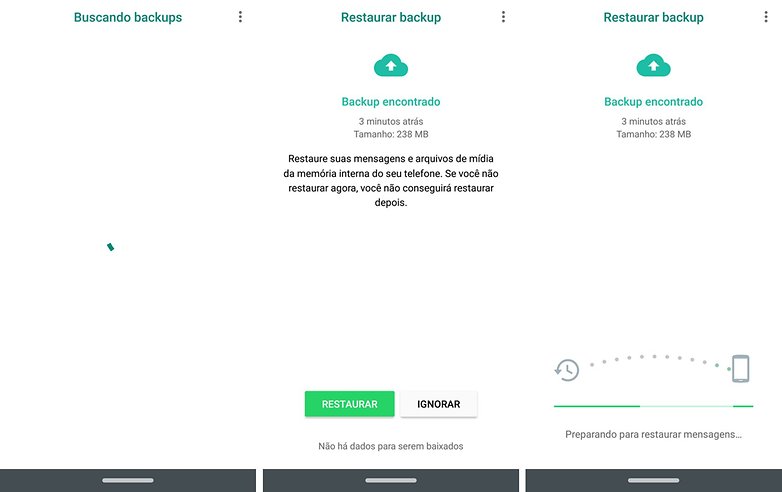
- Desinstale e reinstale o WhatsApp;
- Concorde novamente com os termos de uso e dê as autorizações necessárias ao app ;
- Confirme o número de telefone;
- Na tela de "Backup encontrado" toque no botão Restaurar.
O tempo de recuperação das conversas tanto no Google Drive (Android), quanto no iCloud (iPhone) vai depender do tamanho do histórico e da quantidade de fotos e vídeos guardados.
Como recuperar conversas apagadas no WhatsApp da memória do Android
No caso dos celulares com sistema Android, é possível usar a cópia de segurança guardada no próprio aparelho. Mas é preciso tomar alguns cuidados antes de iniciar os passos, para que o WhatsApp não use o arquivo com a conversa já apagada.
Para seguir os passos indicados, é necessário usar um app gerenciador de arquivos. Boa parte dos celulares atuais inclui um aplicativo do tipo, mas caso o seu não tenha um, basta instalar o Files do Google, que pode até ter um nome curioso, mas pelo menos é grátis.
Com o Files aberto, é preciso encontrar a pasta de arquivos do WhatsApp na memória interna do celular. Depois, é importante lembrar a data em que a conversa ou mensagem foi apagada e restaurar a cópia de segurança anterior, lembrando que o app segue a nomenclatura de Ano-Mês-Dia para seu arquivo de backup.
Se a mensagem foi apagada do histórico de conversa no mesmo dia do seu envio ou recebimento, ela provavelmente não foi guardada no backup do WhatsApp. Neste caso não é possível recuperá-la.
Importante destacar que as mensagens recebidas após a data do backup serão perdidas ao seguir o procedimento, por isso, siga os passos apenas se a mensagem apagada é mais importante do que as conversas posteriores.
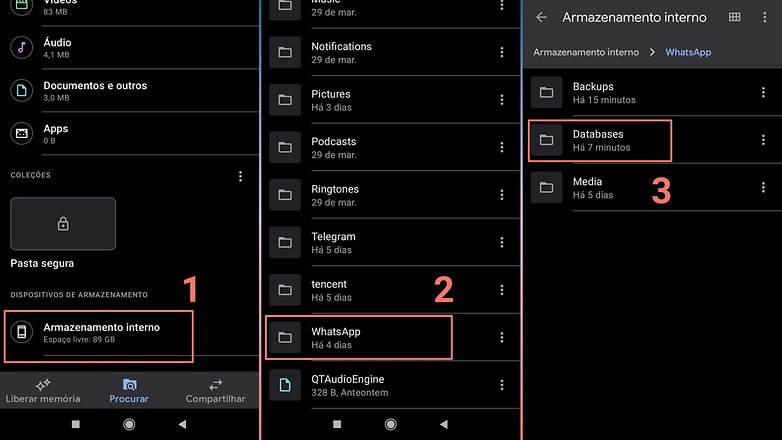
- Com o Files do Google aberto, abra a opção Armazenamento interno;
- Abra a pasta WhatsApp;
- Escolha a opção Databases;
- Renomeie o arquivo msgstore.db.crypt14 para a data atual, por exemplo msgstore-2021-05-20.db.crypt14;
- Renomeie o arquivo anterior ao horário de remoção da mensagem (por exemplo, se ela foi apagada no dia 20 de maio, use o arquivo msgstore-2021-05-19.db.crypt14) com o nome msgstore.db.crypt14;
- Desinstale e reinstale o WhatsApp;
- Quando o aplicativo perguntar sobre a recuperação do backup, toque no botão Restaurar e aguarde.
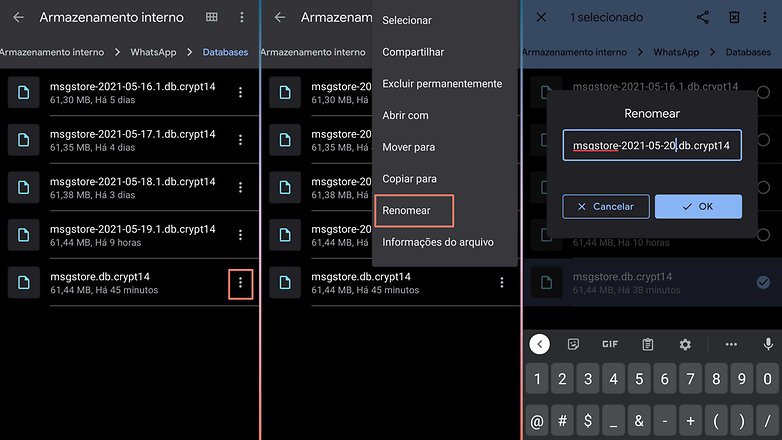
Outras observações
No caso dos backups locais, o WhatsApp grava uma cópia de segurança diariamente às 2h. O arquivo também pode ser copiado para o cartão de memória ou computador, caso seja realmente importante para você, mas isso precisa ser feito manualmente com o gerenciador de arquivos.
Da mesma maneira, o mesmo arquivo msgstore.db.crypt14 pode ser usado para restaurar suas conversas em outro aparelho caso você não tenha ativado os backups no Google Drive. Antes de reinstalar o WhatsApp no novo celular, crie nele uma pasta WhatsApp, e dentro dela uma pasta Databases, depois é só copiar o arquivo para ela usando a rede Bluetooth, cartão de memória ou o compartilhamento por proximidade (Nearby Share).
Versões do WhatsApp lançadas após a data de publicação deste texto podem alterar para cima o número no final do arquivo (de crypt14 para crypt15, por exemplo), além disso, o Facebook trabalha em uma opção de proteção dos backups com senha, o que pode exigir no futuro uma confirmação extra durante a recuperação das mensagens.
Como fazer backup das mensagens no WhatsApp?
O quê? Você não faz cópias de segurança das mensagens no Zap? Não marque bobeira, afinal de contas, nunca se sabe quando o celular pode pifar, sumir ou — bate na madeira — ser roubado. O processo é muito simples, e você confere os passos neste tutorial:
E aí, já passou pelo susto de apagar por engano uma imagem ou foto importante no WhatsApp? Compartilhe suas histórias nos comentários!
O objetivo deste artigo é reunir em um só lugar todas as informações sobre como recuperar o backup das conversas no WhatsApp. Por esse motivo, a atualização e republicação desta matéria se fará necessária com o tempo. Comentários anteriores à última atualização podem referir-se a etapas ou configurações alteradas.













Outra dúvida. Se foram conversas de meses anteriores tem chances de recuperar pela pasta data base ou pelo Google drive?
Eu queria saber o seguinte. Se durante a conversa eu já for apagando e não ficar armazenada nem por uma hora no celular tbm é feito algum backup dessas conversas que foram apagadas de imediato? Ou tem um período mínimo que a conversa tem que ficar no dispositivo para serem salvas tanto na memoriainterna como pelo Google drive?
Eu gostaria de contratar o seu trabalho. Se possível entre em contato comigo 11 999606557
DESATIVEI MINHA CONTA DO GOOGLE MAS MESMO ASSIM NA HORA DA RESTAURAÇÃO, O WHATSAPP PEDE UMA CONTA GMAIL. QUE RAIVA!!!!
Lucas tenho algumas duvidas e gostaria de perguntar em particular. Tem alguma forma privada de falarmos. Aguardo. Obrigada
Muito bacana esse artigo.
excelente
Ótima matéria!
Sempre é bom estar colocando esse tipo de matéria pensando nos marinheiros de primeira viagem. Quantos desesperados encontramos quando acessamos a comunidade porque perderam todas as mensagens do WhatsApp e não sabem como recuperar. Dessa meneira já fica mais fácil de ajudá-los. Valeu, Stella.
Ótima matéria, Stella.
Lembrando à vocês, usuários, que o WhatsApp só suporta, por padrão, 7 backups armazenados na memória interna, contando com o arquivo msgstore.db.cryptN, que será sempre o arquivo do ÚLTIMO backup, seguido por seis arquivos, de nome msgstore-XXXX-XX-XX.N.db.cryptN, que são os backups dos últimos seis dias anteriores. Variando de aparelho para aparelho (situação apenas para quem repara a firmware padrão ou utiliza roms costumizadas), podem aparecer tanto mais backups quanto menos, mas o padrão para a maioria dos dispositivos é 7 arquivos de backup armazenados. Então, caso queira restaurar conversas antigas que não estejam no backup atual, atentem-se à data da conversa e meça com a data do arquivo para ter mais chances de recuperá-la.
Como assim?
"Ah, apaguei uma discussão com o(a) ex anteontem, e tem uma prova de documento lá, mas limpei o WhatsApp hoje e apaguei sem perceber".
Se hoje é dia 24 de Junho, e a conversa ocorreu no dia 22, você irá trabalhar com o backup do dia 23 de Junho (backup total do dia 22 salvo às 02:00 do dia 23), que seria:
msgstore-2018-06-23.1.db.crypt12
1.65MB - 22/06/2018
Basta renomear este arquivo e realizar a restauração.
ARQUIVOS DE MÍDIA:
Seus arquivos de mídia estarão totalmente disponíveis assim que restaurar o backup apenas se você não efetuar a limpeza do armazenamento interno, utilizar um otimizador ou excluir/mover a pasta raíz do WhatsApp do mesmo - /sdcard0.
Uma dúvida!!
Ontem sem querer apaguei uma conversa muito importante no whatsapp, foi muito sem querer mesmo!
Mais aí a opção do backup não estava ativo, mais tinha um backup lá feito no dia 20/10/2020
Era conversas pra mim muito importante desde fevereiro de 2020, aí estou procurando na pasta do whatsapp e não acho o databases!
O que eu faço??